PPT鱼骨图的制作方法
- 格式:docx
- 大小:1.12 MB
- 文档页数:5
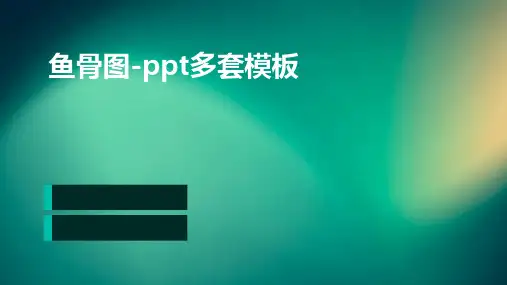
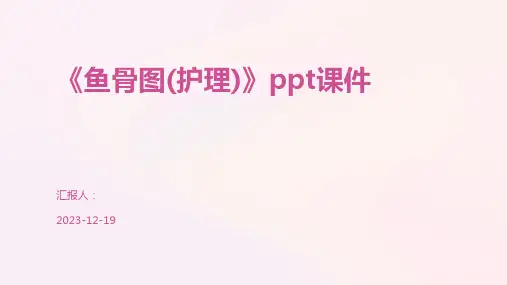
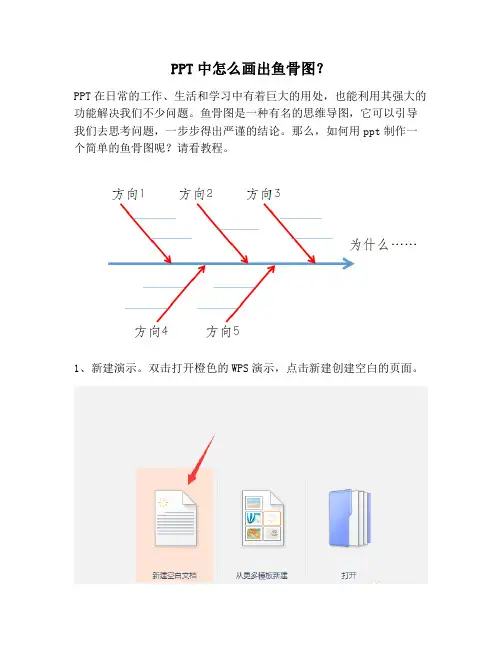
PPT中怎么画出鱼骨图?
PPT在日常的工作、生活和学习中有着巨大的用处,也能利用其强大的功能解决我们不少问题。
鱼骨图是一种有名的思维导图,它可以引导我们去思考问题,一步步得出严谨的结论。
那么,如何用ppt制作一个简单的鱼骨图呢?请看教程。
1、新建演示。
双击打开橙色的WPS演示,点击新建创建空白的页面。
2、画主干。
鱼骨图有一个主干,我们点击“插入-形状”,在下拉菜单中找到“箭头”图形,插入一个箭头,并调整到水平位置。
我们可以打开它的属性,调整它的宽度,使其变得更粗。
3、提问题。
提出你的主要问题,并将其写在箭头处。
可以是“为什么……”这种格式,然后用“插入文本框”的形式写出来。
4、绘制分支。
鱼骨图一般有若干分支,视你问题的复杂程度而定,就是从各个大方面去分析问题,在分析之前我们就需要确定这些方向。
同样是用插入箭头的方式进行,注意把颜色调整一下和主干区分,后就是利用文本框在末端加入你确定的方向。
5、细化。
然后你可以自己思考细节,从一个方向挖掘下去能得到什么?也可以和你的伙伴一起讨论,把结果一个个填充到枝干附近。
这样简
单的鱼骨图就做好了,只需要几分钟的时间就能帮你理清思路。







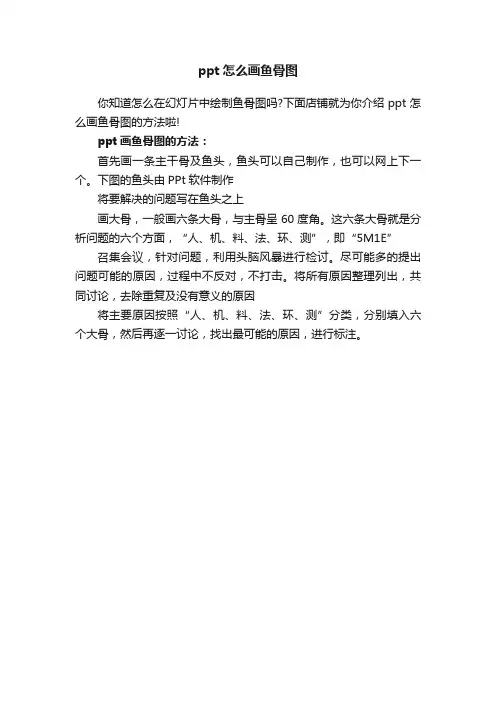
ppt怎么画鱼骨图
你知道怎么在幻灯片中绘制鱼骨图吗?下面店铺就为你介绍ppt怎么画鱼骨图的方法啦!
ppt画鱼骨图的方法:
首先画一条主干骨及鱼头,鱼头可以自己制作,也可以网上下一个。
下图的鱼头由PPt软件制作
将要解决的问题写在鱼头之上
画大骨,一般画六条大骨,与主骨呈60度角。
这六条大骨就是分析问题的六个方面,“人、机、料、法、环、测”,即“5M1E”
召集会议,针对问题,利用头脑风暴进行检讨。
尽可能多的提出问题可能的原因,过程中不反对,不打击。
将所有原因整理列出,共同讨论,去除重复及没有意义的原因
将主要原因按照“人、机、料、法、环、测”分类,分别填入六个大骨,然后再逐一讨论,找出最可能的原因,进行标注。
PPT鱼骨图的制作方法
导语:
PPT是我们日常办公和生活中需要经常用到的软件,鱼骨图则是一种帮助我们发现问题根本原因的分析方法,有的时候我们需要在PPT里做鱼骨图的问题分析展示。
那遇到这样的情况,又该如何解决呢?
免费获取商务图表软件:/businessform/
借助专业的鱼骨图工具,轻松完成鱼骨图PPT
MindMaster作为简单实用的思维导图软件,同样也是一款专业的鱼骨图制作工具。
使用它来绘制鱼骨图更方便快捷,软件提供大量鱼骨图模板可以直接套用,省去新建的麻烦,而且可以通过快捷键一键增加鱼刺分支,大大提高办公效率。
如何使用MindMaster绘制出专业的鱼骨图?
1、首先打开百度,搜索“亿图MindMaster”进入亿图官网,然后找到MindMaster进行下载安装。
2、接着打开软件,找到鱼骨图模板,选择之后点击“创建”。
3、接着在画布里插入子主题,可以直接使用Tab键快速添加主题,Enter 键,添加同级主题,Ctrl+Enter添加下一级主题。
4、先打造出一个鱼骨图的框架,双击主题,即可输入文字。
在界面右下角,可以对字体的样式进行修改。
5、当你把所有文字都编辑好了以后,就可以开始进行美化了,通过右侧工具栏的更改样式按钮,可以让你一键更改思维导图的主题样式,十分方便。
6、最后就是保存了,可以先点击“文件”,回到软件初始界面,找到“导出和发送”,可以任意保存为图片、PDF、Office、html等等格式,然后找到需要保存的格式,点击确定即可。
获取更多商务图表使用技巧:/software/chart/。